

IFC2x3方案用類型映射預設
IFC4方案用類型映射預設
ARCHICAD 包含2種IFC導出的預設類型映射。各預設分別被優化為支持某個IFC方案:IFC2x3 或 IFC4。
若使用下圖所示的預定義預設,則映射無誤。
|
|
|
|
IFC2x3方案用類型映射預設 |
IFC4方案用類型映射預設 |
若 自定義 類型映射預設或改變了方案定義,則可能會導致過時或不正確的映射定義,因為IFC類型定義在IFC2x3和IFC4上有所不同。
ARCHICAD的IFC轉換器對話框及類型映射子對話框會提醒任何不兼容的類型映射定義,並幫助解決它們。
此處的自定義類型映射預設應該是兼容IFC4方案的。但兼容性面板報告了一個錯誤:

單擊三點按鈕開啟類型映射預設對話框。
此處也同樣指出了錯誤。

單擊訊息 按鈕查看詳細內容。現在,“兼容性訊息”對話框列出了有問題的映射項(此處:基礎、樁和斜坡)。
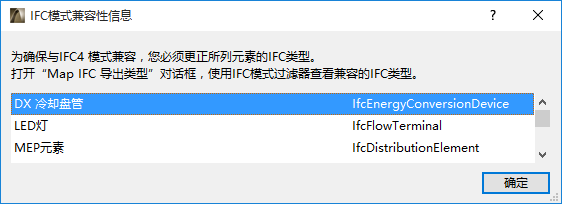
單擊 OK 返回主對話框,再單擊開啟為導出映射IFC類型 對話框...

在為導出映射IFC類型 對話框中,設定過濾器為“為IFC4方案顯示IFC實體”,如下圖所示。
這將設定對話框,以便強制選擇與IFC4兼容的映射定義。

左側的樹視圖中,可查看報錯的分類專案:它們被標記上了警告方框。這些專案可能已正確映射到IFC2x3,但由於命名標準已更改或擴展,須重新映射這些專案以使用IFC4的相應新術語。這很簡單。
1。選擇出錯的分類專案(如基礎)。
其映射定義位於右側。IFC類型沒有問題,但缺失了IFC類型產品。
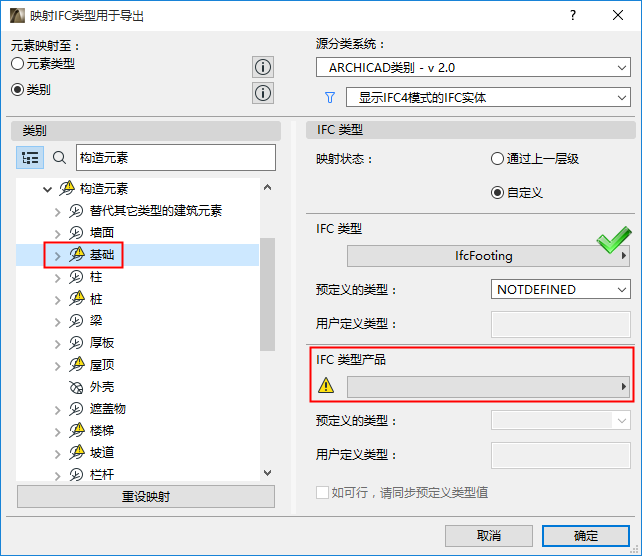
2。單擊IFC類型產品 彈出框以查看兼容映射選項。選擇其中一個並單擊選中。
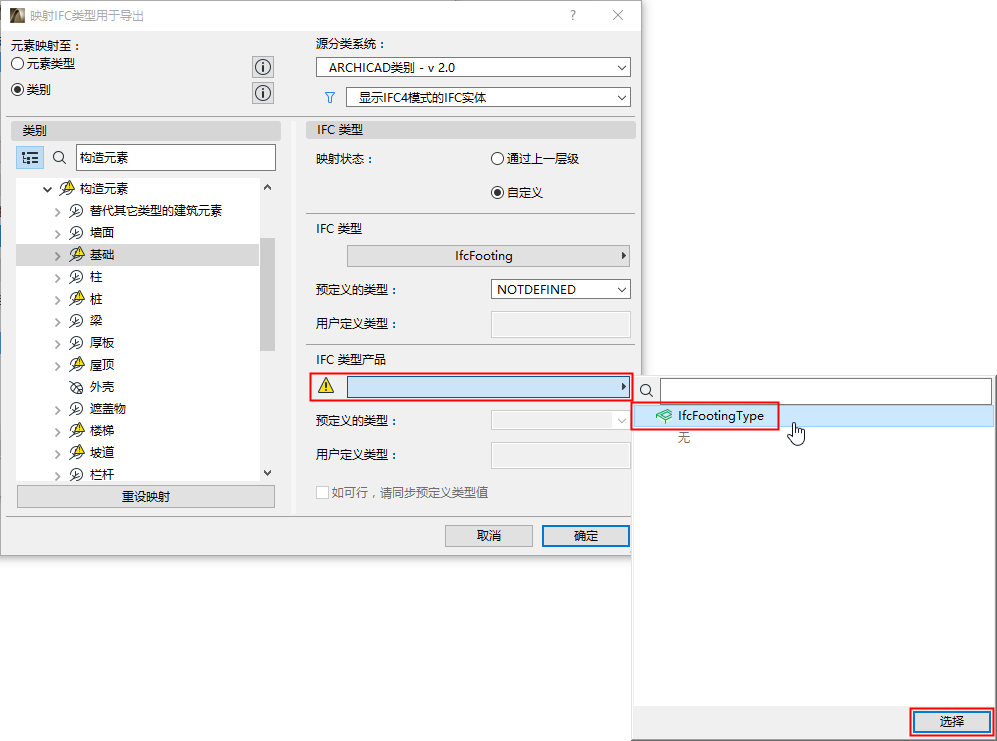
基礎專案的映射問題便得以解決。
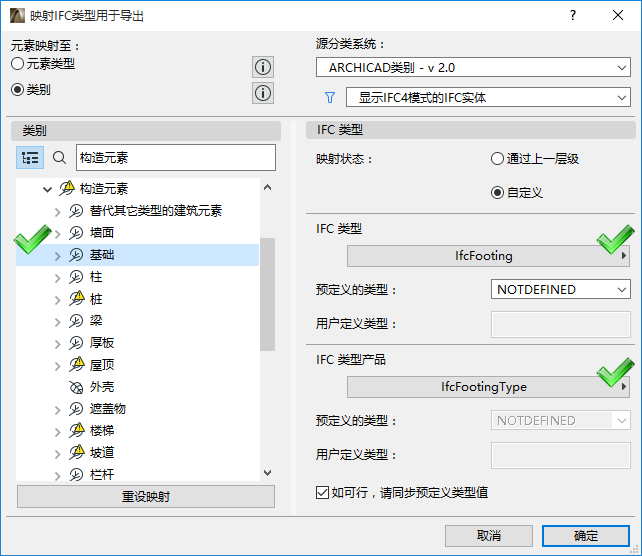
為各個出錯的元素重複該映射以確保類型映射預設與IFC4兼容。